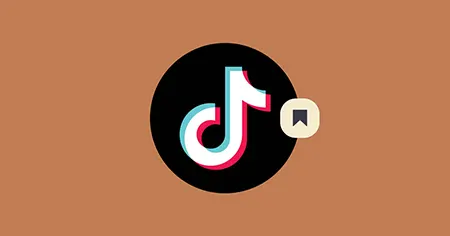
نحوه کار با تیک تاک
برای یافتن ویدیوهای TikTok مورد علاقه خود، TikTok را باز کنید، روی «Profile» ضربه بزنید و برگه «Favorites» را انتخاب کنید. میتوانید ویدیوها را از فهرست علاقهمندیهای خود اضافه کنید یا حذف کنید. همچنین میتوانید پوشههایی بسازید تا آیتمهای مورد علاقه خود را مرتب کنید. در این مطلب از شما را با این نحوه کار با موارد مورد علاقه شما با تیک تاک آشنا می کنیم.
ویدیوی TikTok را که در گذشته تماشا کرده بودید دوست داشتید و می خواهید دوباره آن را ببینید؟ با چند کار، میتوانید لیست علاقهمندیهای TikTok خود را بیابید و همچنین میتوانید پوشههایی ایجاد کنید تا ویدیوهای دوستداشتنیتان را مرتب کنید. نحوه انجام این کار را در برنامه TikTok به شما نشان خواهیم داد.
برای شروع مشاهده ویدیوهای نشانک شده خود در TikTok، برنامه TikTok را در تلفن خود راه اندازی کنید. در نوار پایین برنامه، روی «نمایه» ضربه بزنید.
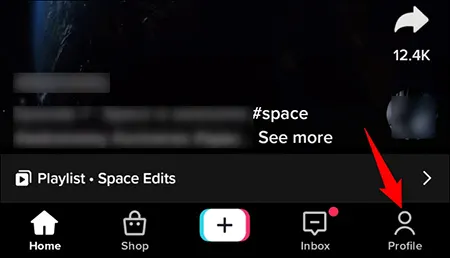
پروفایل را در پایین انتخاب کنید
در صفحه profile خود، در لیست برگه ها، روی برگه «Favorites» ضربه بزنید.
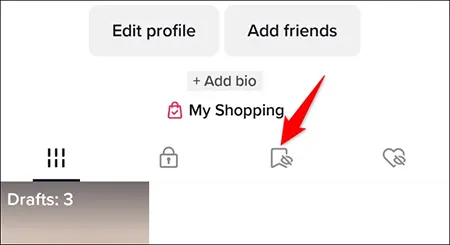
به برگه favorites دسترسی پیدا کنید
همه ویدیوهایی را که به لیست علاقه مندی های خود اضافه کرده اید مشاهده خواهید کرد. برای پخش یک آیتم در این لیست، به سادگی روی آن ضربه بزنید.
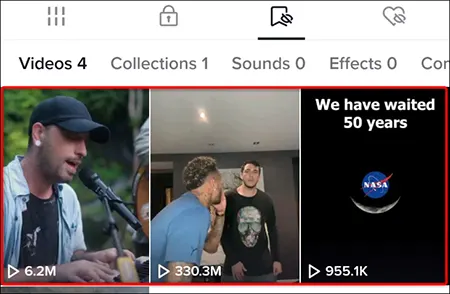
ویدیوهای مورد علاقه را در TikTok مشاهده کنید
برای افزودن یک ویدیو به لیست علاقه مندی ها، TikTok را راه اندازی کنید و ویدیویی را که می خواهید نشانه گذاری کنید پخش کنید. در صفحه ویدیو، در سمت راست، روی نماد «Favorites» ضربه بزنید.
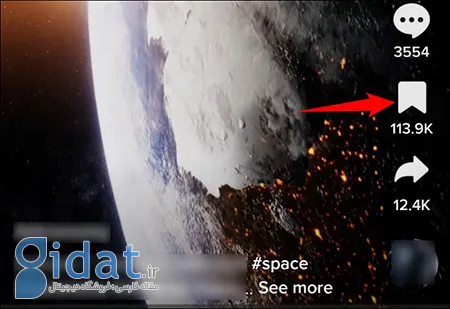
Favorites را در سمت راست انتخاب کنید
به محض ضربه زدن روی نماد، TikTok پیامی با مضمون «Added to Favorites» نمایش میدهد. نماد طلایی می شود و نشان می دهد که ویدیوی شما به لیست علاقه مندی های شما اضافه شده است.
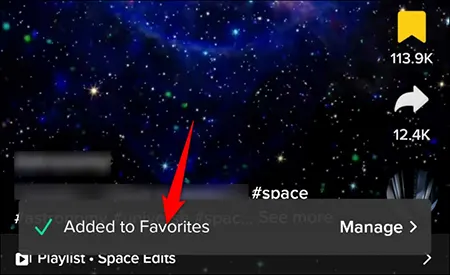
ویدیو به موارد دلخواه اضافه شد
برای آسانتر کردن مدیریت ویدیوهای نشانکشده خود، TikTok به شما امکان میدهد پوشههایی را ایجاد کنید که بتوانید ویدیوهای خود را در آنجا قرار دهید. این به شما کمک می کند ویدیوهای خود را دسته بندی کنید و لیست اصلی Favorites شما شلوغ نشود
برای ایجاد یک پوشه جدید، TikTok را در تلفن خود باز کنید و بهProfile > Favorites > Collections بروید. سپس روی «Create New Collection» ضربه بزنید.
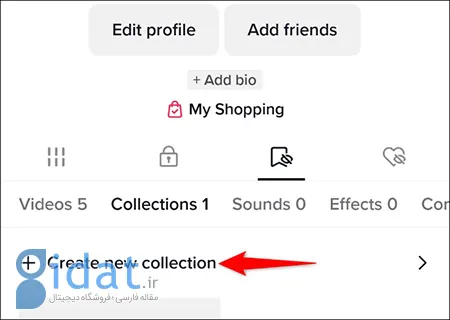
"Create New Collection" را انتخاب کنید
در پانل «New Collection»، روی «Name» ضربه بزنید و یک نام برای پوشه خود تایپ کنید. از یک نام توصیفی استفاده کنید تا تشخیص پوشه در آینده آسان تر باشد.
اگر میخواهید پوشه خود را برای عموم قابل مشاهده کنید، گزینه «Make Public» را روشن کنید. در غیر این صورت، آن را خاموش نگه دارید. سپس، روی «Next» ضربه بزنید.
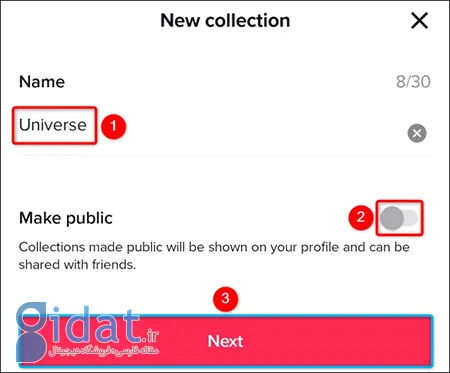
جزئیات مجموعه را وارد کرده و روی «بعدی» ضربه بزنید
یک صفحه «Select Videos» را خواهید دید که همه ویدیوهای مورد علاقه شما را نشان می دهد. در اینجا، روی ویدیوهایی که میخواهید به پوشه تازه ایجاد شده خود اضافه کنید ضربه بزنید. سپس، در پایین، "Add Videos (X)" را انتخاب کنید. (X تعداد ویدیوهایی است که انتخاب کرده اید.)
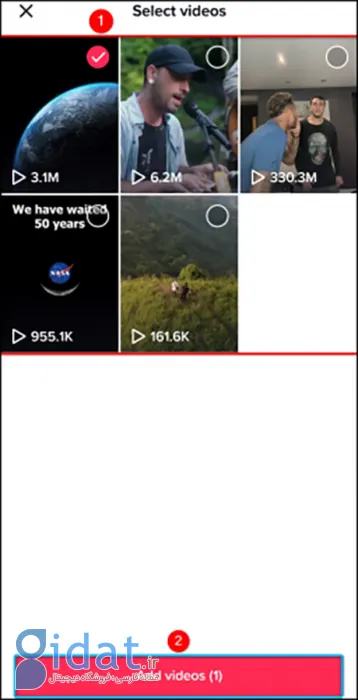
ویدیو خود را انتخاب کنید
TikTok ویدیوهای انتخابی شما را به مجموعه شما اضافه می کند. این مجموعه را در زیر برگه "Collections" در برگه "Favorites" در صفحه نمایه خود خواهید یافت.
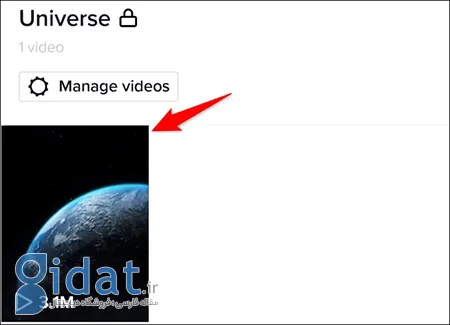
مجموعه TikTok را مشاهده کنید
اگر دیگر نمیخواهید ویدیویی را در فهرست موارد دلخواه خود نگه دارید، میتوانید ویدیو را حذف کنید. برای انجام این کار، TikTok را باز کنید و به صفحه پروفایل خود دسترسی پیدا کنید. سپس، روی «Favorites» ضربه بزنید و ویدیوی مورد نظر را برای حذف انتخاب کنید.
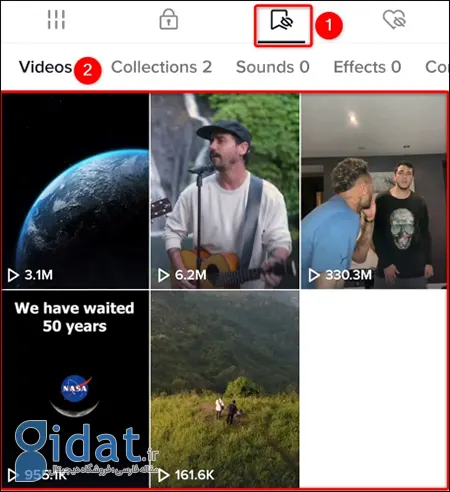
یک ویدیو را انتخاب کنید
در صفحه پخش ویدیو، در سمت راست، روی نماد «Favorites» ضربه بزنید.
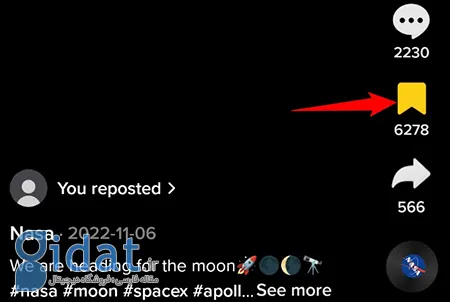
روی «Favorites» در سمت راست ضربه بزنید
با ضربه زدن، نماد به سرعت سفید می شود، که نشان می دهد ویدیوی انتخابی از لیست علاقه مندی های شما حذف شده است.
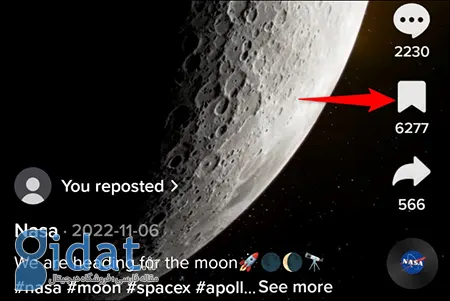
ویدیو از موارد دلخواه حذف شد
گردآوری:بخش کامپیوتر و اینترنت
پاسخ ها